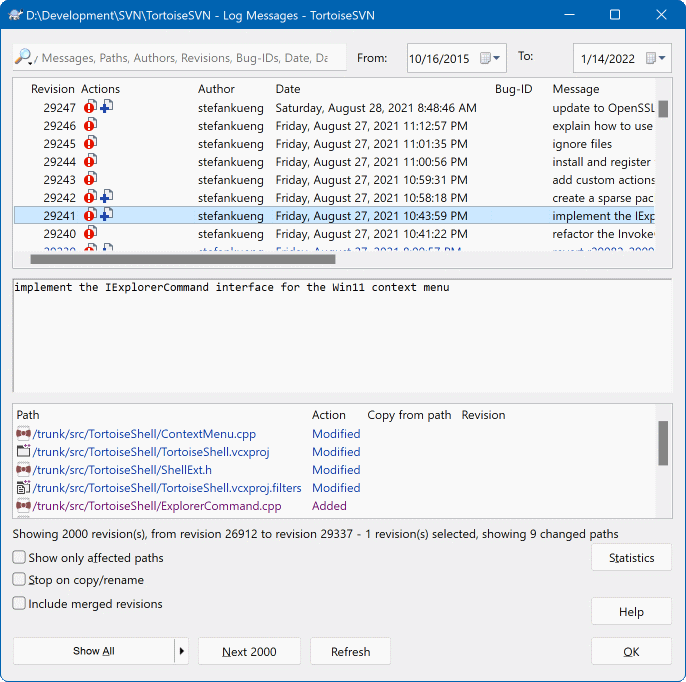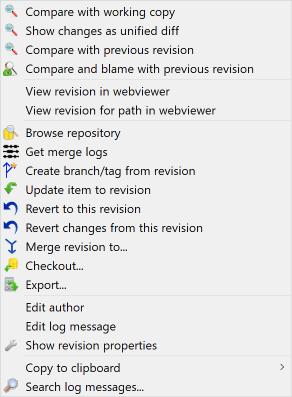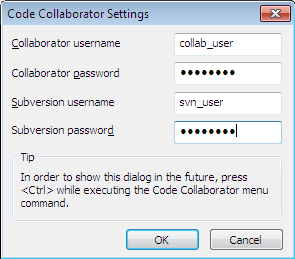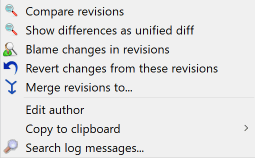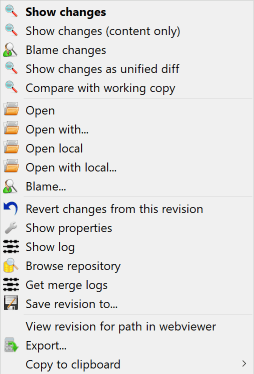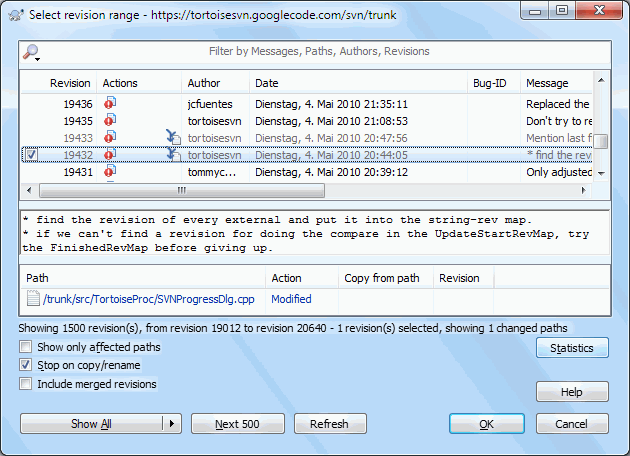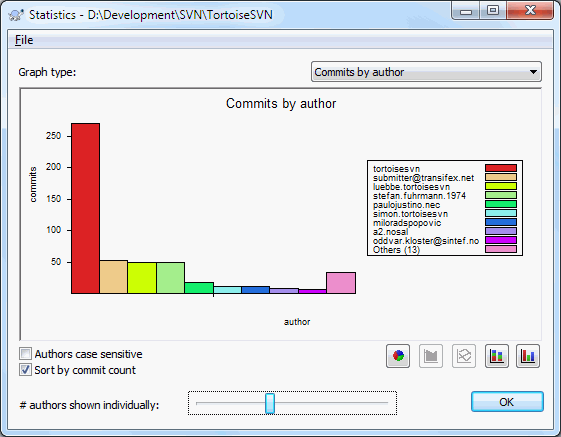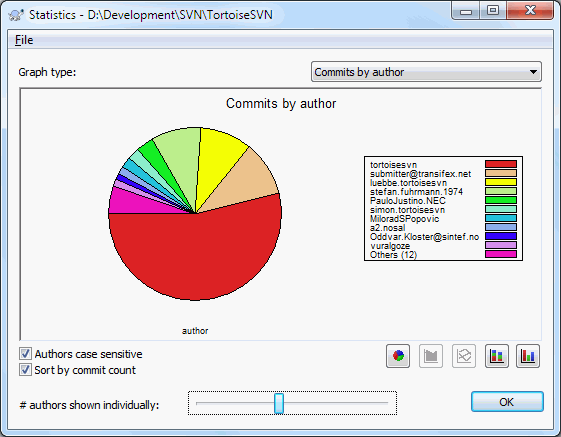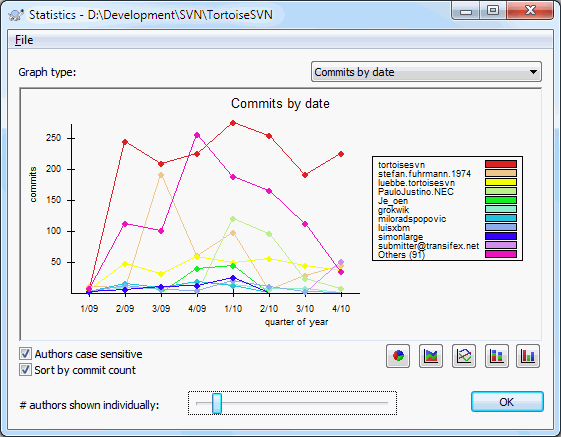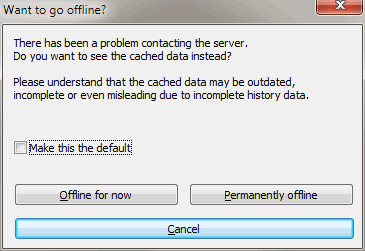За сваку измену коју урадите и урежете, можете омогућити дневник порука за те измене. На тај начин можете касније наћи које измене сте урадили и зашто, и имате детаљан дневник за ваш развојни процес.
Дневник Ревизија Дијалог обнавља дневник порука и приказује вам га. Дисплеј је подељен у 3 панела,
Горњи панел приказује листу ревизија где су измене фајла/фолдера урезане. Резултат обухвата датум и време, личност која урезује ревизију и почиње дневник порука.
Линије приказане плаво означавају нешто што је копирано у овој развојној линији (вероватно из гране).
Средњи панел приказује пун дневник порука за изабрану ревизију.
Доњи панел приказује листу фајлова и фолдера који су измењени као део изабране ревизије.
Али то је много више од тога - то омогућава командама контекст менија које можете користити да добијете чак више информација о историји пројекта.
Има више места одакле можете приказати Дневник дијалог:
Из ТортоисеСВН контекст субмени
Из власничких листова
Из Прогреса дијалога када је обнављање завршено. Тада Дневник дијалог само приказује те ревизије које су биле измењене од вашег задњег обнављања.
Из претраживача спремишта
Ако спремиште није доступно можете видети Желите да се искључите? дијалог, описан у одељак под именом „Искључен мод“.
Горњи панел има Акције колону која садржи иконе које сумирају шта је дато у ревизији. Има четири различитих икона свака приказана у њеној сопственој колони.
Ако ревизија мења фајл или фолдер, измењен икона је приказана у првој колони.
Ако ревизија дода фајл или фолдер, додат икона је приказана у другој колони.
Ако ревизија брише фајл или фолдер, обрисан икона је приказана у трећој колони.
Ако је ревизија преместила фајл или фолдер, премештен икона је приказана у четвртој колони.
Ако ревизија помери или преименује фајл или директоријум, икона померен се приказује у четвртој колони.
Ако ревизија замени фајл или директоријум померањем/преименовањем, икона помери померено је приказана у четвртој колони.
Ако ревизија стопи фајл или директоријум икона стопљен је приказана у четвртој колони.
Ако је ревизија вратила стопљен фајл или директоријум икона враћено стапање је приказана у четвртој колони.
Вршњи панел дневник дијалога има контекст мени који омогућава да приступите многим информацијама. Неки од ових мени улаза јављају се само ако је дневник приказан за фајл, а неки само ако је дневник за фолдер.
- Поређење са радном копијом
Упоредите изабрану ревизију са вашом радном копијом. Подразумевани Дифф-алат је ТортоисеМерге који иде уз ТортоисеСВН. Ако је дијалог дневника за фолдере, ово ће приказати листу измењених фајлова, и омогућавају вам да прегледате измене учињене у сваком фајлу индивидуално.
- Упореди и окриви радну ОСНОВУ
Окривљује изабрану ревизију и фајл у вашој радној ОСНОВИ и пореди извештај окривљавања користећи визуални дифф алат. Прочитајте одељак под именом „Разликеке окривљавања“ за више детаља. (само фајлови)
- Прикажи измене као обједињене разлике
Преглед измена урађених у изабраној ревизији као Унифиед-Дифф фајл (ГНУ формат закрпа9. Ово приказује само разлике између неких линија садржаја. То је теже за читање од визуелног поређења фајлова, али ће приказати све измене заједно у компактном облику.
Ако држите притиснут Шифт тастер када кликнете на ставку менија, дијалог најпре прикаже где ћете подесити опције за јединстевени диф. Ова опција обухвата могућност да занемари измене крја линија и белина.
- Упореди са претходном ревизијом
Упоређује изабрану ревизију са претходном ревизијом. Ово ради на сличан начин при поређењу ваше радне копије.За фолдере ова опција ће најпре приказати дијалог измењених фајлова који вам допушта да изаберетефајлове за поређење.
- Упореди и окриви претходну ревизију
Приказује дијалог измењених фајлова који вам омогућава да изаберете фајлове. Окривите изабрану ревизију, и претходну ревизију, и упоредите резултат користећи визуални дифф алат. (само именици)
- Сачувајте ревизију у...
Сачувајте изабрану ревизију у фајл тако да имате старију верзију тог фајла. (само фајлови)
- Отвори / Отвори са...
Отвора изабрани фајл, или са подразумеваним приказивачем тог типа фајлова, или са програмом који сте изабрали. (само фајлови)
- Окриви...
Кривац за фајл до изабране ревизије. (само фајлови)
- Претражи спремиште
Отвара претраживач спремишта да прегледа изабране фајлове у спремишту какви су били у изабраној ревизији.
- Креира грана/ознака из ревизије
Креира грану или ознака из изабране ревизије. Ово је корисно нпр. ако заборавите да креирате ознака и већ сте урезали неке измене које нису биле претпостављене да дођу у ту реализацију.
- Усклади ставку са ревизијом
Обн вашу радну копију према изабраној ревизији. Корисно ако желите да ваша радна копија одсликава прошло време, или ако је било даљих урезивања у спремиште и желите да ускладите вашу радну копију корак по корак. Најбоље је ускладити цео фолдер у вашој радној копији, не само један фајл, иначе ће ваша радна копија постати неконзистентна.
Ако желите да поништите раније измене заувек, користите Врати на ову ревизије уместо тога.i
- Врати према овој ревизији
Враћа у ранију ревизију. Ако сте урадили више измена, и тада одлучили то да заиста желите да вратите како су ствари биле у ревизији Н, ова команда вам је потребна. Измене су враћене у вашу радну копију тако да ова операција не утиче на спремиште све док не урежете измене. Приметите да ће ово поништити све измене урађене после изабране ревизије, заменом фајла/фолдера са ранијом верзијом.
Ако је ваша копија у неизмењеном стању, после извршења ове акције ваша радна копија ће се показати као измењена. Ако већ имате локалне измене ова команда ће стопити поништене измене у вашој радној копији.
Оно што се интерно дешава је то да Субверзија извршава враћање стапања свих измена урађених после изабране ревизије, поништавајући ефекат тих претходних урезивања.
Ако се после извршавања ових акција одлучите да желите да поништити поништено и добићете вашу радну копију назад у њено претходно стање, треба да користите → из Виндоуз Експлорера, који ће одбацити локалне измене учињене акцијом овог враћеног стапања.
Ако једноставно желите да видите како је фајл или фолдер изгледао у ранијој ревизији, користите Усклади са ревизијом или Сачувај ревизију као... уместо тога.
- Враћа измене од ове ревизије
Поништава измене од којих је урађена у изабраној ревизији. Измене су враћене у вашу радну копију тако да та операција уопште неутиче на спремиште! Приметимо да ће то поништити измене урађене само у тој ревизији; то не мења вашу радну копију целим фајлом у ранијој ревизији. Ово је јако корисно за поништавање ранијих измена када су бећ урађене друге независне измене.
Ако је ваша копија у неизмењеном стању, после извршења ове акције ваша радна копија ће се показати као измењена. Ако већ имате локалне измене ова команда ће стопити поништене измене у вашој радној копији.
Оно што се интерно дешава је то да Субверзија извршава враћање стапања те ревизије, поништавајући ефекат претходног урезивања.
Можете поништити поништено како је горе описано у Врати у ову ревизију.
- Стопи ревизију према...
Стапа изабрану ревизију(е) у различите радне копије. Дијалог избора фолдера дозвољава вам да изаберете радну копију у коју стапате, али после тога нема дијалога потврде, нити било какво супротстављање да почнете тест стапање. Добра је идеја стопити у немодификовану радну копију тако да можете вратити измене ако то не ради!Ово је корисна особина ако желите да стопите изабрану ревизију из једне гране у другу.
- Преузимање...
Урадите свеже преузимање изабраног фолдера у изабраној ревизији. То избацује дијалог за вас да се потврди УРЛ и ревизија, и изабере локација за преузимање.
- Извоз...
Извоз изабраног фајла/фолдера у изабраној ревизији. То избацује дијалог за вас да потврдите УРЛ и ревизију, и избор локацију за извоз.
- Уреди аутор / дневник порука
Уређује дневник порука или аутора спојених претходним урезивањем. Прочитајте одељак под именом „Измена порука дневника и аутора“ да нађете како то ради.
- Прикажи особине ревизије
Погледајте и уредите било коју особину ревизије, не само дневник порику и аутора. Упоредите са одељак под именом „Измена порука дневника и аутора“.
- Копирајте у клипборд
Копира детаље дневника о изабраним ревизијама за клипборд. Ово ће копирати ревизиони број, аутора, датум, дневник порука и листу измењених ставки за сваку ревизију.
- Тражи дневника поруке...
Претражује дневник порука за текст који сте унели. То претражује дневник порука које сте унели и такође збирну акцију креирану Субверзијом (приказан у доњем панелу). Претраживање не зависи од величине слова.
- Креирај код сарадник преглед...
Овај мени је приказан само ако је СмартБеар код сарадник алат инсталиран. Када се позове први пут приказује се дијалог који пита корисника да унесе уверење и за код сарадник и СВН. Када се подешавања једном запамте дијалог подешавања се више не приказује када се мени позива, осим ако корисник држи Цтрл док извршава ставку менија. Конфигурација и изабрана ревизија(е) су коришћене да се позове код сарадник графички кориснички клијент интерфејс, који креира нови преглед са изабраном ревизијом.
Ако изаберете две ревизије одједном (користећи уобичајен Ctrl-модификатор), контекст мени се мења и даје вам мање опција:
- Упореди ревизије
Упоређује две изабране ревизије користећи визуелни алат разлике. Подразумеван Дифф-Алат је ТортоисеМерге који иде уз ТортоисеСВН.
Ако изаберете опцију за фолдер, следећи дијалог избаци листинг измењених фајлова и дозвољава вам даље дифф опције. Прочитајте више о Дијалогу Поређења Ревизија у одељак под именом „Поређење фолдера“.
- Окриви ревизије
Окривљује две ревизије и пореди извештај окривљавања користећи визуелни алат разлика. Прочитајте одељак под именом „Разликеке окривљавања“ за више детаља.
- Прикажите разлике као обједињене разлике
Прегледа разлике између две изабране ревизије као Уједињен-Дифф фајл. То ради за фајлве и фолдере.
- Копирајте у клипборд
Копирање дневника порука у клипборд како је описано изнад.
- Тражи дневника поруке...
Тражење порука дневника како је описано изнад.
Ако изаберете две или више ревизија (користећи обично Ctrlили Shift модификатор), контекст мени ће унети улаз да Врати све измене које су урађене у изабраној ревизији. Ово је најлакши начин за враћање групе ревизија у једном потезу.
Можете такође изабрати да стопите изабране ревизије у другу радну копију, како је горе описано.
Ако све изабране ревизије имају истог аутора, можете уредити аутора свих тих ревизија у једном пролазу.
Доњи панел дијалога дневника такође има контекст мени који вам омогућава да
- Прикажи измене
Приказује измене направљене у изабраној ревизији за појединачне фајлове.
- Окриви промене
Окривљавање изабране ревизије и претходне ревизије за изабране фајлове, и поређење извештаја окривљавања користећи визуални алат разлике. Прочитајте одељак под именом „Разликеке окривљавања“ за више детаља.
- Прикажи као обједињену разлику
Приказује измене фајла у формату обједињене разлике. Овај контекст мени је доступан само за фајлове приказане као измењени.
- Отвори / Отвори са...
Отвара изабрани фајл, или са подразумеваним прегедачем тог типа фајлова, или са програмом који изаберете.
- Окриви...
Отвара дијалог Окривљавања дозвољавајући да окривите изабране ревизије.
- Враћа измене од ове ревизије
Вратити измене учињене изабраним фајловима у тој ревизији.
- Прикажи особине
Види Субверзијине особине за изабрану ставку.
- Прикажи дневник
Приказује ревизиони дневник за изабране појединачне фајлове.
- Узми дневнике стапања
Приказује дневник ревизија за изабрани појединачан фајл, укључујући стопљене измене. Нађите више у одељак под именом „Спајање особина праћења“.
- Сачувајте ревизију у...
Сачувати изабрану ревизију фајла тако да имате стару верзију тог фајла.
- Извоз...
Извезите изабране ставке у овој ревизији у фолдер, чувајући хијерархију фајла.
Када се избери вишеструки фајлови у доњем панелу дијалога дневника контекст мени се мења у следећи:
- Сачувајте ревизију у...
Сачувати изабрану ревизију фајла тако да имате стару верзију тог фајла.
- Прикажи вишеструке измене...
Прикажи измене направљене у изабраној ревизији за изабране фајлове. Приметимо да је функционалност измена позвана више пута, који могу донети вишеструке копије од вас изабраних диф алата, или само додат нови поредбени таб у вашем диф алату. Ако имате изабрано више од 15 фајлова бићете упитани да потврдите акцију.
- Отвори вишеструки локал...
Ово ће отворити фајлове локалне радне копије која одговара вашим изабраним фајловима користећи апликацију која је регистрована за екстензију. [Понашање је оно што добијете са двоструким кликом на фајл(ове) радне копије у Виндоуз претраживачу]. У зависности како је екстензија фајла придружена апликацији и могућности апликације ово може бити спора операција. У најгорем случају нова ставка апликације може бити лансирана од Виндоуза за сваки фајл који је изабран.
Ако држите Ctrl док позивате команду, фајлови радне копије су увек унети у Визуал Студио. Ово ради само када су следећи услови стављени: Визуални Студио мора да ради у истом корисничком контекстудок има исти ниво процес интегритета [радећи као админ или не] као ТортоисеПроц.ехе. Може се желети да има резултат који садржи унете измењене фајлове, такође то није стриктно неопходно. Једини фајлови који постоје на диску са екстензијама [.cpp, .h, .cs, .rc, .resx, .xaml, .js, .html, .htm, .asp, .aspx, .php, .css and .xml] ће бити унети. Максимум од 100 фајлова може бити унето у Визуални Студио у једном тренутку и фајлови су увек унети као нови табови у текућу отворену ставку Визиал Студија. Корист прегледаног кода измееног у Визуалном Студију лежи у чињеници да можете користити уграђен навигациони код, референтно налажење, статик код анализу и други алати урађени у Визуалном Студију.
- Извоз...
Извоз изабраних фајлова/фолдера у изабраној ревизији. Ово доводи дијалог да потврдите УРЛ и ревизију, и изаберете локацију за извоз.
Савет
Можете запазити да понекад говоримо о изменама а други пут о разликама. У чему је разлика?
Субверзија користи ревизионе бројеве да означи 2 различите ствари. Ревизија генерално представља стање спремишта у временском тренутку, али може, такође, бити коришћена да представи скуп измена који је креирала та ревизија, нпр. „Дато у р1234“ значи да су измене урезане у р1234 имплементирају особину X. Да би било јасно у ком смислу је узет, користимо два различита термина.
Ако изабрете две ревизије N и M, контекст мени ће понудити да прикаже разлике између те две ревизије. У Субверзијиним терминима то је diff -r M:N.
Ако изаберете појединачну ревизију N, контекст мени ће понудити да прикаже измене направљене у тој ревизији. У Субверзијиним терминима то је diff -r N-1:N или diff -c N.
Доњи панел приказује фајлове измењене у свим изабраним ревизијама, тако контекст мени увек дозвољава приказивање измен.
Дневник дијалог не приказује увек све измене икад урађене из бројних разлога:
За огромна спремишта може бити стотине или чак хиљаде измена и све их пронаћи може узети много времена. Нормално, вас интересују само најскорије измене. Подразмева се да број донетих порука дневника ограничен је на 100, али можете променити ову вредност у → (одељак под именом „ТортоисеСВН дијалог подешавање 1“),
Када је Стани на копирај/преименј бокс чекиран, Прикажи Дневник ће стати у тачку где је изабрани фајл или фолдер копиран од негде у оквиру спремишта. Ово може бити корисно када тражимо гране (или ознаке) како су стале у корену те гране, и даје брз показатељ измена учињених само у тој грани.
Нормално ви желите да оставите опције нечекиране. ТортоисеСВН памти стање чекбокса, тако ће он поштовати ваше преференце.
Када је Прикажи Дневник дијалог позван у оквиру Стопи дијалога, бокс је увек чекирана као подразумевано. То је због тога што стапање најчешће гледа у измене на гранама, и враћање испод корена гране не чини мишта у том случају.
Приметимо да Субверзија текуће поставља преименовање као копирај/бриши пар, тако преименовање фајла или фолдера ће такође, узроковати заустављање дисплеја дневника ако је ова опција чекирана.
Ако желите да видите више порука дневника, кликните да вратите следећих 100 порука дневника. Можете поновити ово толико пута колико желите.
Следеће до овог дугмета је мулти-функционо дугме које памти задње опције за које сте га користили. Кликните на стрелицу да видите друге опције које су понуђене.
Користите ако желите да видите специфичан опсег ревизија. Дијалог ће вас онда питати да унесете почетну и крајњу ревизију.
Користите ако желите да видите цео дневник порука из ГЛАВНЕ назад до ревизије 1.
Да освежите задњу ревизију у случају када постоје друга урезивања док је дијалог дневника отворен, кликните F5 key.
Да освежите кеш дневника, кликните Ctrl-F5 keys.
Зато што дневник дијалог приказује дневник од ГЛАВНЕ, не од текуће ревизије радне копије, то се често дешава тамо где је дневник порука приказан за садржај који још није обновљен у вашој радној копији. Помоћ то чини јаснијим, порука урезивања која одговара ревизији коју имате у вашој радној копији приказана је масним словима.
Када приказујете дневник фолдера осветљена ревизија је највиша ревизија нађена било где унутар фолдера, која захтева пузање радне копије. Пузање се покреће у оквиру одвојене нити тако да не касни приказивање дневника, али као резултат тога осветљавање фолдера се не појављује тренутно.
Субверзија 1.5 и касније чувају сведочанство о стапању користећи особине. Ово нам омогућава да добијемо детаљнију историју стопљених измена. На пример, ако развијате нове особине на грани и затим стопите ту грану назад у дебло, даљи развој ће показати у дневнику дебла поједначно урезивање за стапање, чак и ако можда има 1000 урезивања у току развоја гране.
Ако желите да видите детаље које ревизије су стопљене као део тог урезивања, користите Укључене стопљене ревизије чекбокс. То ће поново наћи дневник порука, али ће такође убацити дневник порука из ревизија које су стопљене. Стопљене ревизије су приказане сиво јер приказују измене учињене на различитим деловима стабла.
Свакако, стапање никад није једноставно! У току даљег развоја на грани вероватно ће бити случајних стапања назад из дебла да се сачува грана и синкронизује са главном линијом кода. Тако да историја стапања гране такође укључује следећи слој историје стапања. Ови различити слојеви су приказани у дијалогу дневника користећи нивое увлачења.
Ревизионе особине су комплетно различите од Субверзионих особина сваке ставке. Ревпропс су описне ставке које су придружене специфичном ревизионом броју, као што је дневник порука, датум урезивања и име (аутор) урезивања.
Понекад можете пожелети да измените дневник поруку коју сте некад унели, можда зато што је синтксна грешка у њој или желите да побољшате поруку или је измените из других разлога. Или желите да измените аутора урезивања јер сте заборавили да подесите аутентикацију или...
Субверзија вам дозвољава да измените ревизионе особине увек кад то желите. Али после таквих промена није могуће враћање (ове измене нису верзионисане) ове особине су онемогућене уобичајено.Да се уради овај посао морате подесити пре-ревпроп-измене закачаљку.Молим погледајте поглавље Hook Scripts у Субверзионој књизи за детаље о томе како то урадити.. Прочитајте одељак под именом „Закачиве скрипте са серверске стране“ да нађете неке даље забелешке о примени закачаљки на Виндоуз машини.
Када једанпут подесите свој сервер са жељеним закачаљкама, можете мењати аутора и дневник поруку (или други ревпроп) било које ревизије, користећи контекст мени из горњег панела Дневник дијалога. Можете такође уређивати дневник поруку користећи контекст мени из средњег панела.
Упозорење
Пошто Субверзионе ревизионе особине нису верзионисане, прављењем измена у тим особинама (на пример, svn:log порука урезивања особина) ће прекрити претходну вредност особине заувек.
Важно
Пошто ТортоисеСВН чува кеш свих информација дневника, уређење урађено за ауторе и поруке дневника приказаће само вашу локалну инсталацију. Остали корисници користећи ТортоисеСВН ће само видети кеширане (старе) ауторе и поруке дневника све док не освеже кеш дневника. Упоредите са одељак под именом „Обнављање изгледа“
Ако желите да ограничите дневник поруке да приказују само оно што вас интересује пре него да премотавате листу од стотину, можете користити филтер контролу на врху Дневник Дијалога. Почетак и крај датум контролишу да вам дозволе да ограничите излаз на познат опсег датума. Бокс претраживања вам омогућава да прикажете само поруке које садрже поједине фразе.
Кликните на икону претраживања да изаберете које информације желите да тражите, и изаберите regex мод. Нормално је да вам само треба једноставно суб-стринг претраживање текста, али ако вам треба флексибилније претраживање можете користити регуларне изразе. Ако лебдите мишем преко бокса, алатсавет ће вам дати напомену како да користите регекс функције. Филтер ради тако што провери да ли ваш филтер стринг налази дневник улазе, и затим само оне улазе који налазе филтер стринг који је приказан.
Једноставно под-стринг претраживање ради на сличан начин као код машине за тражење. Стрингови који се траже су раздвојени размаком и цео стринг мора да буде нађен. Можете користити водећи - да укажете да посебан под-стринг није нађен (инвертује упоређивање за тај појам), и можете користити ! на почетку израза да инвертујете упоређивање за цео израз. Можете користити водећи + да одредите да тај под-стринг треба укључити, чак и ако је претходно искључен са -. Приметимо да је редослед инклузије/ексклузије значајан овде. Можете користити наводнике да заокружите стринг који мора да садржи размаке, и ако желите да тражите наводнике ви морате да користите два наводника заједно као самопоказујућу секвенцу. Приметимо да инверзна коса црта није коришћена као ескејп карактер и нема посебан значај у једноставно под-стринг тражењу. Пример ће ово учинити једноставнијим:
Алисе Боб -Еве
тражи стрингове који садрже Алице и Боб али не Еве
Алице -Боб +Еве
тражи стрингове који садрже Алице али не Боб. или стрингове који садрже Еве
-Цасе+СпециалЦасе
тражи стрингове који не садрже Цасе, али још увек укључује стрингове који садрже СпециалЦасе.
!Алице Боб
тражи стрингове који не садрже Алице и Боб
!-Алице -Боб
сећате ли се Де Морганове теореме? Не(Не Алице И Не Боб) редукује се у (Alice ИЛИ Bob).
"Алице и Боб"
sтражи литерални израз „Алице и Боб“
""
тражи двоструке наводнике било где у тексту
"Алице каже ""хај""Бобу"
тражи израз „Каже "хај" Бобу“.
Описујући коришћење регуларних израза претраживања је изван разматрања овог упутства, али можете наћи онлајн документацију и упутство на http://www.regular-expressions.info/.
Приметиом да ови филтри делују на поруке већ обновљене. Они не контролишу скидање порука из спремишта.
Можете такође филтрирати имена путања у доњем панелу користећи Сакри неповезане измењене путање чекбокс. Повезане путање су оне које садрже путању коришћену да прикаже дневник. Ако нађете дневник за фолдер, то значи да је било шта у том фолдеру или испод њега. За фајл значи само да је то један фајл. Нормално листа путања приказује било коју другу путању закачену истим урезивањем, али сиво. Ако је бокс чекиран ове путање су сакривене.
Понекад ће ваша радна пракса захтевати да дневник поруке прате посебан формат, што значи да текст који описује измене није видљив у скраћеном сажетку приказаном у горњем панелу. Особина tsvn:logsummary се може користити да издвоји део дневник поруке да буде приказан на вршном панелу. Прочитајте одељак под именом „Особине ТортоисеСВН пројеката“ да нађете како да користите ову особину.
Нема Дневника Форматирања из Претраживача Спремишта
Пошто форматирање зависи од приступу Субверзионим особинама, можете видети само резултате када користите преузету радну копију. Налажење особина даљински је спора операција, тако да нећете видети ову особину у акцији из репо претраживача.
дугме довлачи бокс који приказује неке интересантне информације о ревизијама приказанаим у Дневник дијалогу. Ово приказује колико аутора је радило, колико урезивања је урађено, недељни напредак, и још много шта. Сада можете видети јасно ко ради напорно и ко забушава ;-)
Ова страна вам даје све бројеве о којима можете размишљати, посебно период и број ревизија које су покривене и неке мин/макс/средње вредности.
Овај граф приказује који аутори су активни на пројекту помоћу једноставног хистограма, стек хистограма или пита дијаграма.
Тамо где је мало главних аутора и много споредних помоћника, број танких сегмената чини граф тешким за читање. Клизач на дну омогућава вам да подесите праг (као проценат укупног урезивања) испод кога је било која активност груписана у категорију Други.
Ова страна вам даје графички приказ активности пројекта у терминима броја урезивања и аутор. То даје неке идеје о томе када је пројекат рађен и ко је радио у које време.
Када постоји више аутора, добићете много линија на графу. Постоји два могућа погледа овде: нормалан, где свака ауторска активност је релативна на основну линију, и стекована, где је свака ауторска активност релативна на линију испод. Касније опције избегавају линије које се пресецају преко графа што чини граф лакшим за читање али мање лак да се види излаз за једног аутора.
Подразумевано је да је анализа зависна од величине слова тако да корисници ПетерЕген и ПетеРеген се третирају као различити аутори. Међутим, у многим случајевима имена корисника нису зависна од величине слова, и понекад се уносе неконзистентно, тако да можете пожелети да ДавидМорган и давидморган буду третирани као иста особа. Користите Аутори независни од величине слова чекбокс да контролишете како се овим рукује.
Приметимо да статистика покрива исти период као и Дневник дијалог. Ако он приказује само једну ревизију тада статистика вам неће рећи много.
Ако сервер није доступан, и имате омогућено кеширање дневника можете користити дневник дијалог и ревизиони граф у искљученом моду. Ово користи податке из кеша, који допуштају да наставите са радом мада информације нису ажурне или су некомплетне.
Овде имате три опције:
- Искључен од сада
Комплетирати текуће операције у искољученом моду, али покушати да спремиште тражи податке дневника следећи пут.
- Стално искључен
Остати искључен мод док се захтева специфична провера спремишта. Видите одељак под именом „Обнављање изгледа“.
- Одустани
Ако не желите да наставите оперисање са могуће застарелим подацима, само одустаните.
Учини ово подразумеваним бокс провере предупређује овај дијалог од поновног појављивања и сталног узимања опције коју сте тада изабрали. Можете само изменити (или уклонити) подразумевану ставку после израде тога преко → .
Ако желите да проверите сервер поново за нове дневник поруке, можете једноставно да освежите преглед користећи F5. Ако користите дневник кеш (омогућен подразумевано), то ће проверити спремиште за нове поруке и наћи ће само нове. Ако је дневник кеш био у искљученом моду, то ће довести до његовог укључења.
Ако користите дневник кеш и сматрате да је садржај поруке или аутор можда измењен, можете користити Shift-F5 or Ctrl-F5 да поново нађете приказане поруке са сервера и ускладите дневник кеш. Приметимо да то утиче само на тренутно приказане поруке и не чини неисправним цео кеш за то спремиште.